Come aggiungere e modificare gli orologi del mondo su Apple Watch

Quando configuri per la prima volta il tuo Apple Watch, potresti avere o meno un orologio mondiale. Puoi cambiare gli orologi del mondo sul tuo Apple Watch, ma dovrai usare il tuo iPhone per farlo.
Aggiungere, sottrarre e cambiare gli orologi del mondo su Apple Watch potrebbe sembrare abbastanza intuitivo, ma non è. In effetti, per poter fare qualsiasi cosa con orologi mondiali sul tuo orologio, devi utilizzare l'app Orologio del tuo iPhone.
Ecco l'app Orologio mondiale su Apple Watch. In questo caso, gli unici due orologi disponibili sono Cupertino e New York. Il tuo orologio può variare.
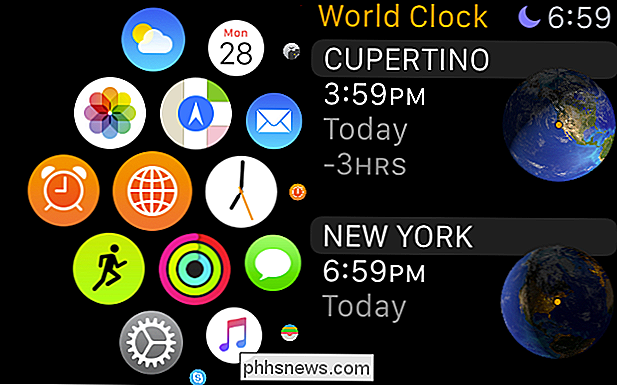
Quindi andiamo avanti e cambiamo i nostri orologi del mondo in modo che si riflettano sull'app dell'orologio mondiale di Apple Watch.
Per prima cosa apri l'app dell'orologio dell'iPhone e tocca la scheda Orologio mondiale.
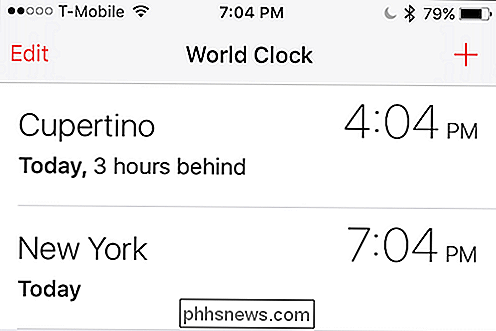
Dopo aver aperto le impostazioni di World Clock, tocca "Modifica" per accedere ai tuoi orologi del mondo. Accanto ad ogni orologio apparirà il simbolo "-". Per rimuovere un orologio, tocca quel simbolo.
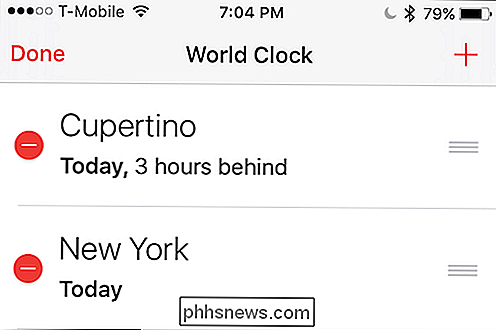
Devi confermare le tue intenzioni toccando il pulsante "Elimina" che appare a destra di ogni città mondiale. Verrà quindi eliminato.
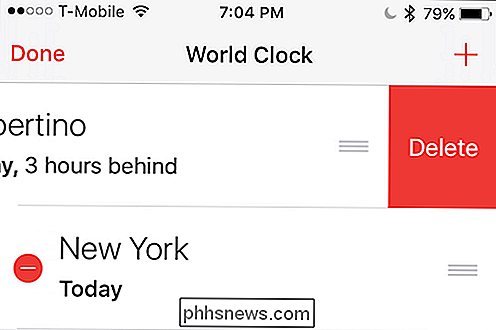
Ora tocca il simbolo "+" nell'angolo in alto a destra e puoi scegliere la tua città o città.
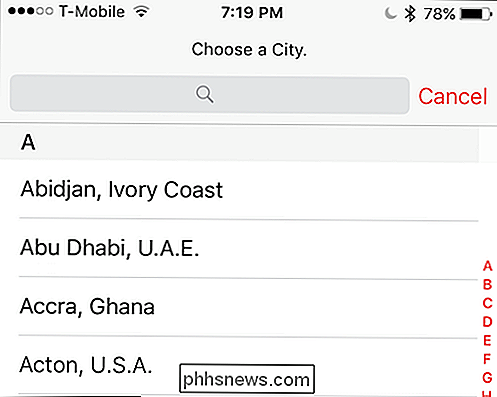
Ora vedi che abbiamo aggiunto alcune altre città al nostro mondo orologi sul nostro iPhone.
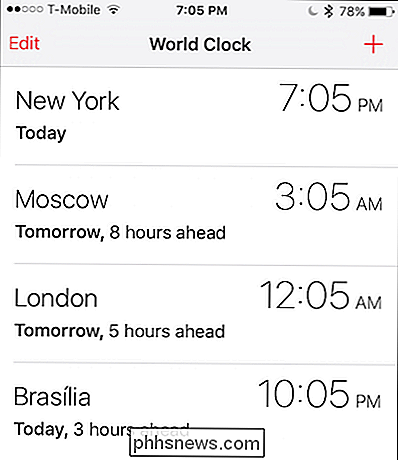
Ora torneremo al nostro Apple Watch e tutti i nostri nuovi orologi dovrebbero riflettersi nella nostra app World Clock. Ad esempio, quando tocchiamo Brasília si apre, ci mostra tutte le informazioni pertinenti su quella città.
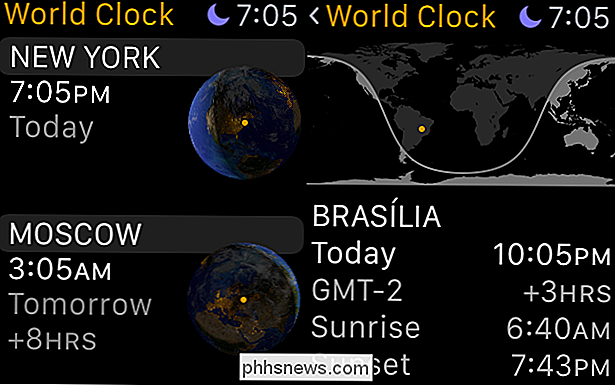
Quindi, ce l'hai. Ora puoi aggiungere tutte le città che desideri al tuo Apple Watch e controllare rapidamente l'ora ovunque tu sia, senza dover montare il tuo iPhone (a meno che tu non voglia apportare modifiche, ovviamente).

Dare una pausa ai tuoi occhi Rendendo tutto in OS X Bigger
OS X ha un'eccellente chiarezza visiva ed è molto carino agli occhi, appena estratto dalla scatola. Ma, se hai problemi nel creare piccoli caratteri tipografici o semplicemente vuoi fare cose più grandi, allora ci sono alcune cose che puoi fare. Chiunque abbia familiarità con gli standard e le pratiche di Apple sa che sono piuttosto severi su come i loro prodotti sembrano E lavoro.

Come risparmiare denaro acquistando il termostato Nest
Il termostato Nest non è esattamente economico, ma se sei nel mercato da un termostato intelligente da un po 'di tempo e non fai altro "Voglio pagare il prezzo intero per uno, ecco come puoi risparmiare quando acquisti il Termostato Nest. Una delle grandi caratteristiche dei termostati intelligenti è che vengono con la capacità di gestire meglio il riscaldamento e il raffreddamento della tua casa, risparmiando voi soldi sulle vostre bollette a lungo termine.



